Przeglądarki mogą zapisywać pliki w domyślnych plikach do pobraniafolder lub mogą monitować o wybranie lokalizacji zapisu za każdym razem, gdy pobierasz plik. Możesz także zmienić domyślną lokalizację pobierania, jeśli chcesz, ale dla wszystkich przeglądarek możesz mieć tylko jedną domyślną lokalizację pobierania. Zapisz w to rozszerzenie przeglądarki dostępne zarówno dla przeglądarki Firefox, jak i Chrome, które umożliwia dodawanie wielu lokalizacji zapisywania do przeglądarki.
Utwórz łącze symboliczne
Zapisz w pracach poprzez dowiązania symboliczne. Musisz utworzyć symboliczny link do wielu lokalizacji zapisu, które chcesz dodać, i umieścić go w domyślnym folderze pobierania. Oto jak.
Najpierw znajdź ścieżkę do bieżącego folderu, w którym przeglądarka domyślnie zapisuje pliki. Następnie znajdź ścieżkę do folderu, który chcesz dodać jako lokalizację zapisu.
Otwórz wiersz polecenia i użyj następującego polecenia, aby utworzyć dowiązanie symboliczne.
Składnia
mklink /d default_download_dirsymlink pathtoactual
Przykład
mklink /d C:UsersfatiwDownloadssymlink D:Images

Łącze symboliczne pojawi się w folderze Pobrane.
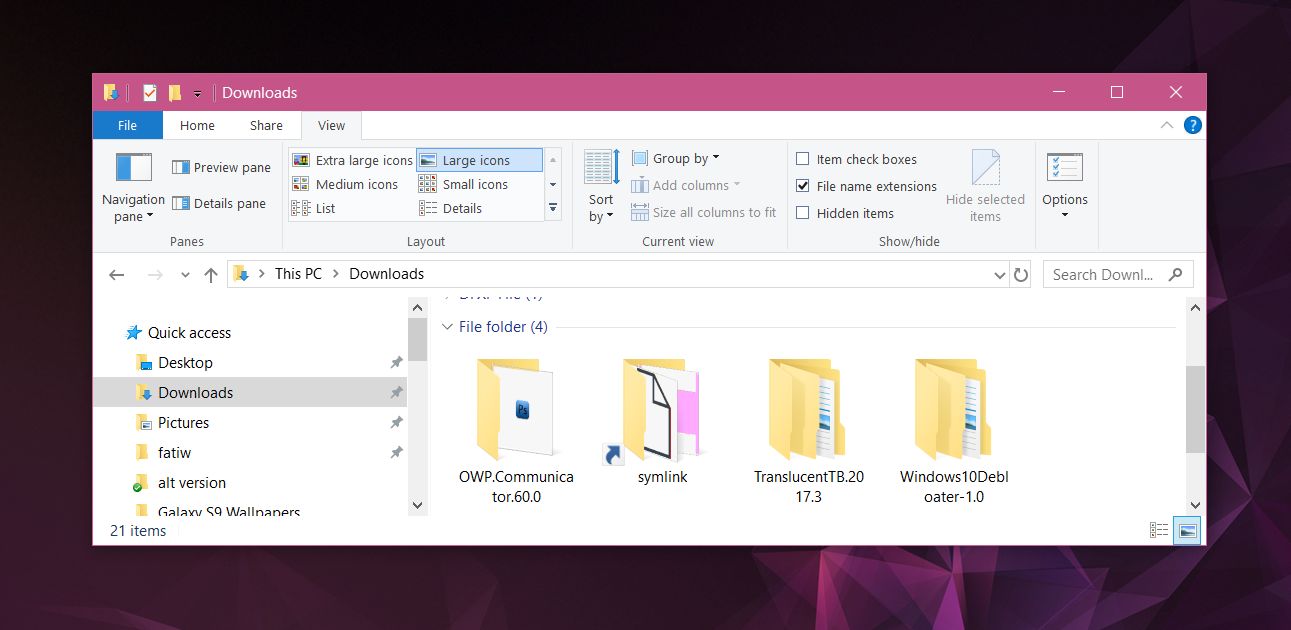
Wiele lokalizacji zapisu
Zainstaluj Zapisz w i przejdź do opcji rozszerzenia. Przewiń w dół do sekcji Katalogi. Wprowadź nazwę folderu, w którym chcesz zapisać pliki. Ponieważ w domyślnym folderze pobierania znajduje się symboliczny link do folderu, nie musisz wprowadzać pełnej ścieżki do folderu. Rozszerzenie nie będzie w stanie go odczytać. Musisz po prostu dodać nazwę folderu. Nazwa każdego folderu musi znajdować się w osobnym wierszu.
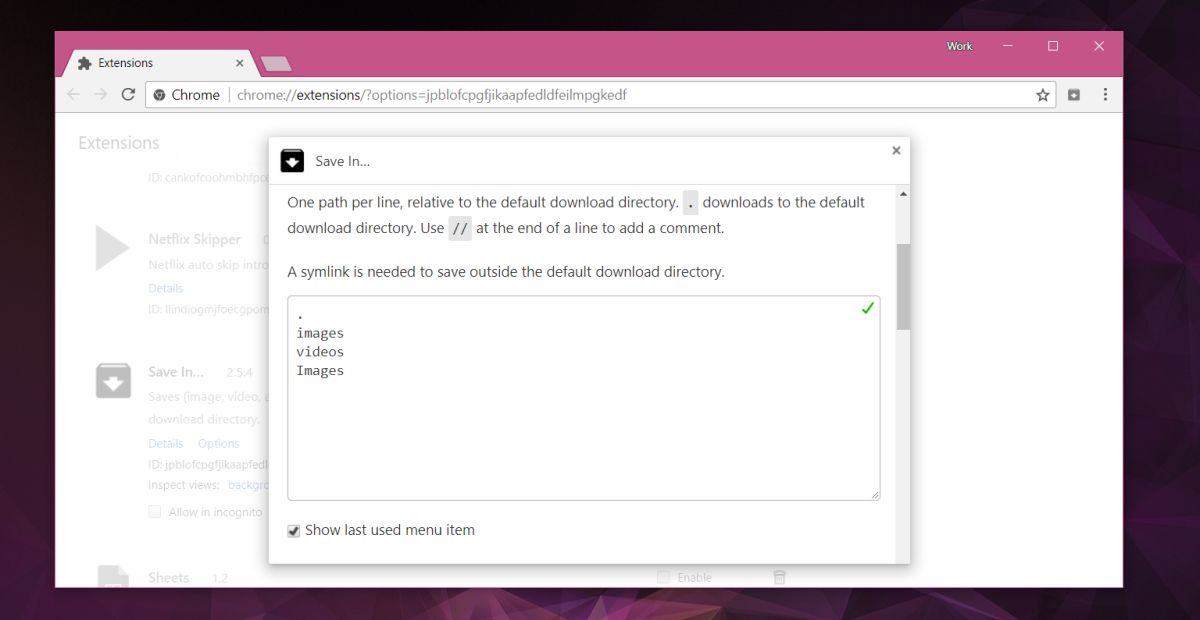
Rozszerzenie ma jeszcze kilka opcji, które możeszumożliwiają łatwiejsze zapisywanie. Niektóre funkcje są dostępne tylko dla przeglądarki Firefox. Po zakończeniu konfiguracji możesz zacząć korzystać z opcji Zapisz w. Dodaje opcję do menu kontekstowego po kliknięciu prawym przyciskiem myszy, która pozwala wybrać miejsce zapisania pliku. Lokalizacja pokazana z kropką i numerem jeden w nawiasach to domyślny folder pobierania.
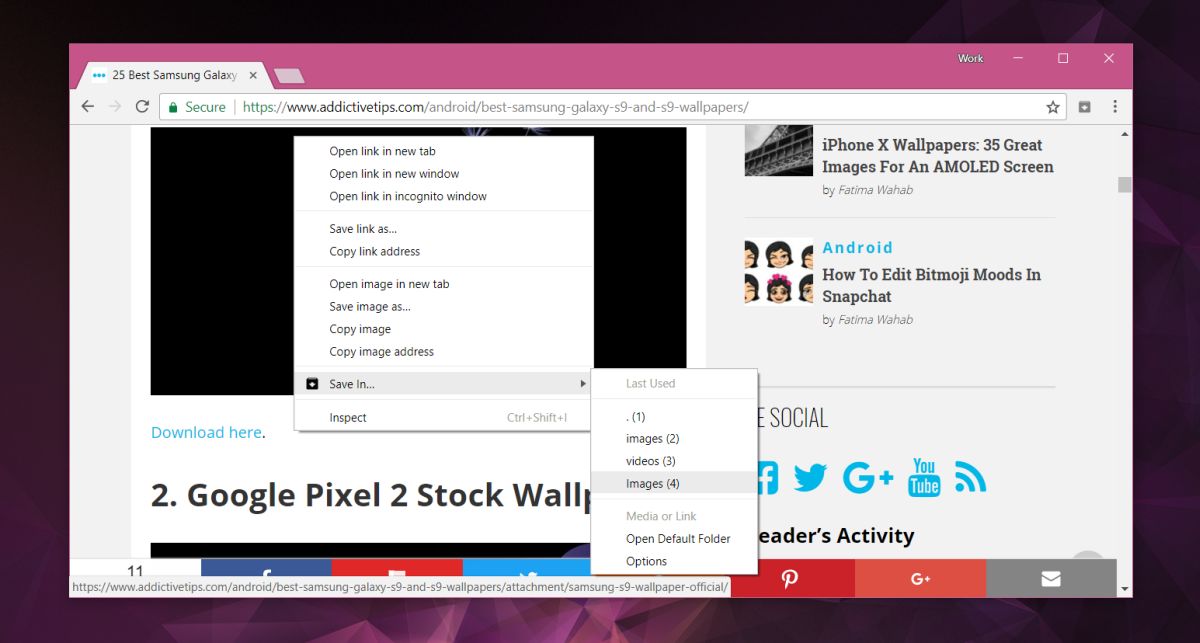
Dzięki przyciskom pobierania nie masz takiej opcjiaby wybrać lokalizację pobierania po kliknięciu przycisku lewym przyciskiem myszy. Po kliknięciu go prawym przyciskiem myszy możesz użyć tych samych opcji menu kontekstowego, aby wybrać miejsce zapisania pliku docelowego.
Jeśli zdecydujesz, że nie chcesz korzystać zrozszerzenie, możesz odinstalować jak każde inne rozszerzenie, jednak nie spowoduje to automatycznego usunięcia utworzonych linków symbolicznych. Musisz je usunąć samodzielnie. Jeśli zmienisz domyślną lokalizację folderu pobierania, musisz ponownie utworzyć dowiązania symboliczne i umieścić je w nowej domyślnej lokalizacji pobierania.













Komentarze